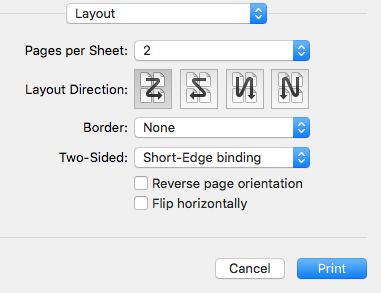笔者经常需要打印各种材料带到学校里。家里有一台 HP LaserJet 1020 Plus(知周所众),用 A4 大小的纸打印很小的材料有点铺张浪费。
在 GitHub 上找到了一个开源项目(sptim/pdfbooklet: OS X / macOS command line utility to reorder pages in a PDF file for booklet printing.),可以将 .pdf 文件转为双开的小册子形式用以节省纸张。
唯一可惜的是只能用 Xcode 来构建项目,也就是只有 Mac 或者黑苹果用户可以使用。不过 GitHub 上有很多类似的项目,无伤大雅。
# 配置
# 准备 Xcode
从 App Store 安装 Xcode 。安装完成后将自动添加 xcodebuild 实用工具
# 编译安装
欲克隆项目仓库,打开终端执行命令:
1 | git clone https://github.com/sptim/pdfbooklet.git |
cd 进入仓库目录:
1 | cd pdfbooklet |
编译并安装:
1 | xcodebuild && xcodebuild install |
# 准备 man
为 pdfbooklet 添加 man 手册页面:
1 | cp ./pdfbootlet/pdfbootlet.1 /usr/local/share/man/man1/ |
这样就可以执行命令 man pdfbootlet 查看用法。
# 使用
1 | Last login: Sat Apr 27 13:03:17 on ttys000 |
现在有 ~/myDoc.pdf 一份,将其转换为可供打印的小册子形式,执行命令将其转换为 ~/myDocBookletForm.pdf :
1 | pdfbootlet ~/myDoc.pdf ~/myDocBookletForm.pdf |
即可查看结果。
根据仓库的 README.md 文件,打印时需设置为如图所示: